Syncthing, el programa gratis más privado para sincronizar archivos entre varios PCs sin usar la nube
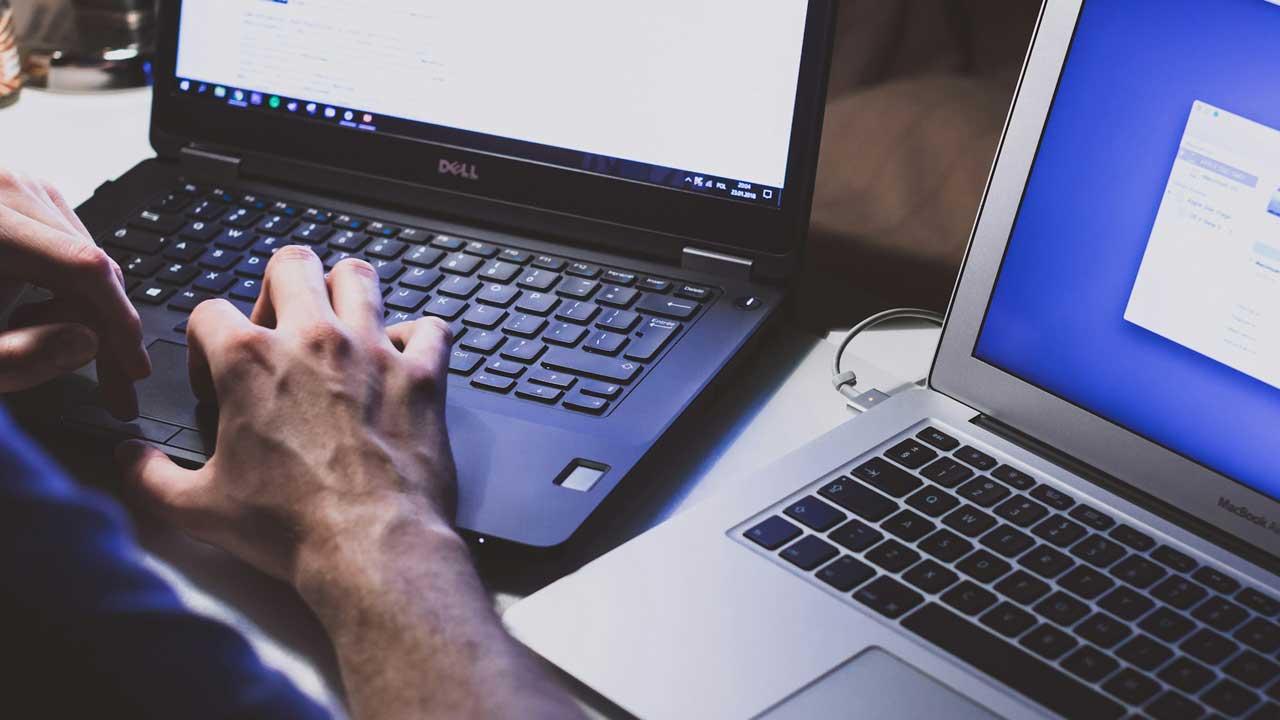
Los usos de las diferentes aplicaciones y plataformas en la nube se ha extendido a lo largo de los últimos años de manera masiva. Pero hay muchos que desconfían de todo ello debido a la dudosa privacidad que nos ofrecen algunos servidores remotos a la hora de almacenar toda nuestra información personal.
Por ejemplo cuando hacemos copias de seguridad en alguna plataforma de estas características, hay que tener en cuenta que guardamos todos nuestros archivos y carpetas personales en servidores de otros. Evidentemente la mayoría de las empresas que nos proponen estos servicios, en principio nos aseguran la privacidad y la seguridad. Pero en muchos casos no sabemos lo que se hacen con esos datos, el posible acceso que pueden tener los trabajadores, o las medidas de protección contra ataques.
Comprueba la transparencia y privacidad de Syncthing
De ahí que muchos intenten echar mano de otras soluciones alternativas más privadas y seguras como la que os vamos a contar ahora. Se trata de la solución software llamada Syncthing. En realidad aquí nos encontramos con un proyecto de código abierto totalmente transparente y que seguro muchos agradecerán que tiene puertas traseras ni vulnerabilidades similares.
De hecho todo su código fuente lo podemos encontrar y echar un vistazo a través de su página oficial de GitHub. De ese modo los entendidos podrán comprobar que este es un programa que no esconde nada, y que nos ofrece todo lo necesario para proteger nuestros intercambios de datos. Incluso si tenemos los conocimientos suficientes, podremos mejorarlo.
Uno de los principales objetivos de este programa es que todos nuestros datos personales sincronizados entre dispositivos tan solo se almacenan en los mismos. No se utilizan servidores ni plataformas externas que puedan poner en riesgo la privacidad de nuestras carpetas y ficheros.
Cómo poner en marcha el programa de sincronización
Como os podéis imaginar, estamos ante un software gratuito que no tenemos más que descargar sin coste alguno en nuestro PC para ponerlo en marcha. Esto es algo que de nuevo logramos desde este enlace de GitHub donde encontramos las diferentes versiones disponibles en su página propia. Os recomendamos utilizar la más reciente, como suele ser habitual.
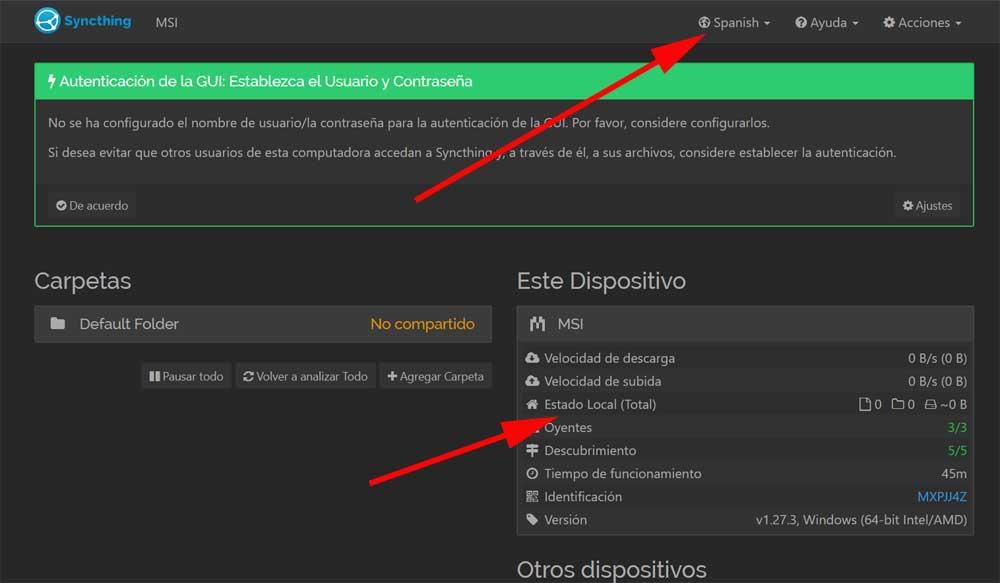
Una vez instalado se abrirá una ventana en el navegador que tengamos predeterminado en ese dispositivo. Hay que tener en cuenta que esta es una aplicación que deberíamos instalar en todos los dispositivos entre los que vayamos a sincronizar los correspondientes datos. En su interfaz principal podemos personalizar el idioma por defecto, y nos encontramos con el nombre asignado al equipo en el que nos encontramos de forma automática. Además veremos las estadísticas referentes a las sincronización de datos de este equipo.
Configura las carpetas de sincronización
También os recomendamos en primera instancia abrir la sección llamada Carpetas, que es donde vamos a establecer las carpetas por defecto utilizadas por el programa. Aquí es donde se van a almacenar todos los datos sincronizados y además obtendremos informaciones acerca del estado de todo ello. Es uno de los apartados más importantes de Syncthing.
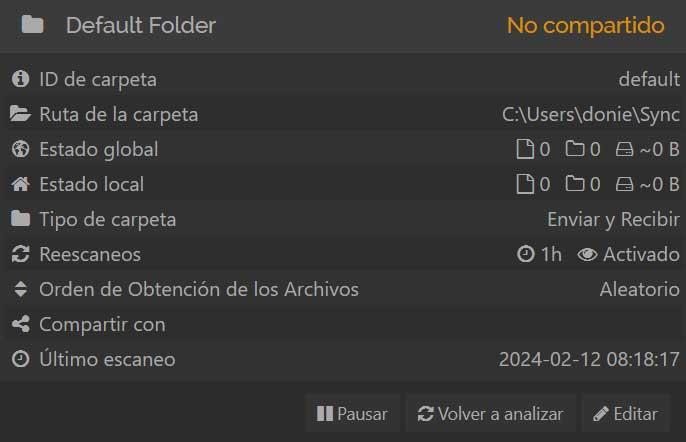
Además es importante saber que a través del botón Agregar carpeta, tendremos la posibilidad de establecer varias rutas de almacenamiento en ese dispositivo. La configuración como tal la llevamos a cabo tras pulsar en el botón Editar. Esto nos permitirá asignar un alias a cada una de las carpetas establecidas, indicar los equipos con los que vamos a sincronizar, o establecer un versionado de ficheros que se sincronizarán o no.
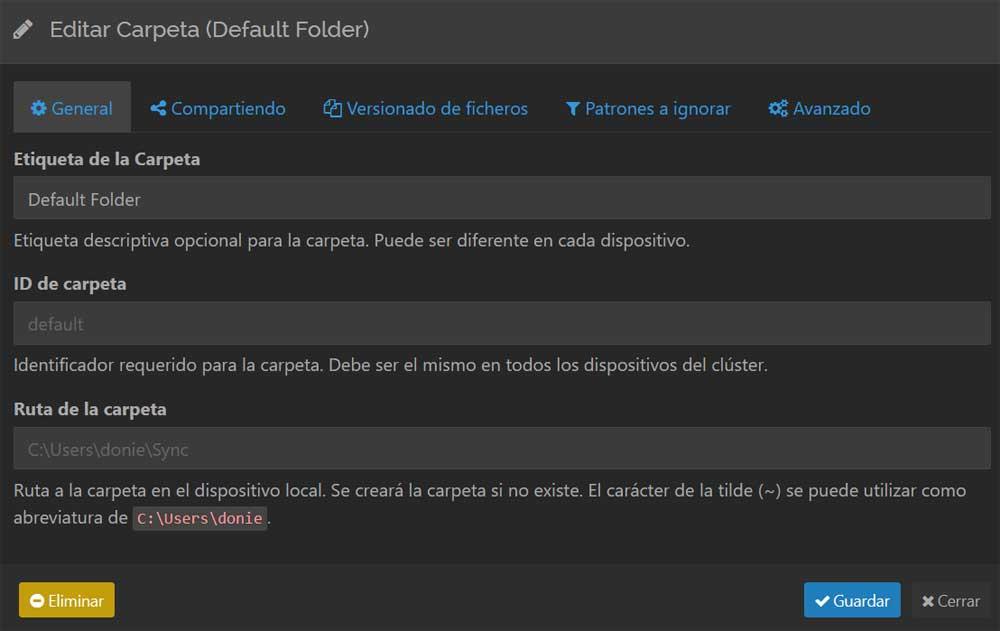
Incluso tenemos la posibilidad de establecer una serie de patrones o filtros para así personalizar al máximo la sincronización que se llevará a cabo más adelante.
Añadir nuevos dispositivos para sincronizar
Como hemos dicho antes, el principal objetivo de Syncthing, es que tengamos la posibilidad de realizar sincronización de datos en forma de archivos y carpetas de manera privada y segura. Para todo ello se utiliza un cifrado TLS para de esa manera evitar accesos de terceros en la transferencia de datos.
Ya os hemos comentado que deberíamos instalar esta aplicación en cada uno de los dispositivos entre los que vamos a sincronizar archivos y ficheros. A partir de ahí ya podemos añadirlos manualmente pinchando en el botón Añadir un dispositivo.
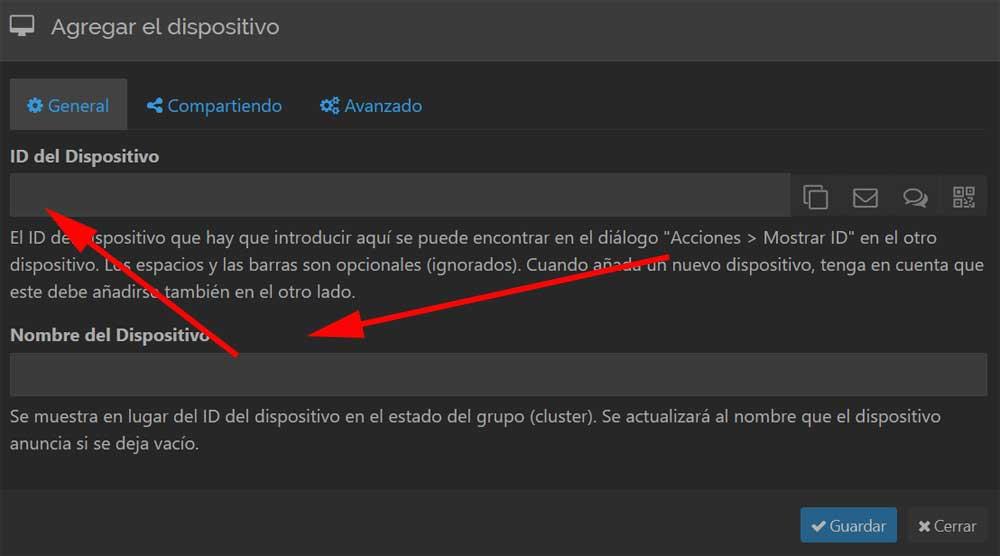
En la ventana que aparece en pantalla tendremos la oportunidad de indicar el ID del nuevo equipo con el que vamos a sincronizar por su nombre inicial. Además tendremos la posibilidad de personalizar los archivos que vamos a sincronizar y la manera de hacerlo. Es recomendable echar un vistazo con detenimiento a las opciones aquí disponibles para así configurar la sincronización con cada uno de los equipos de manera totalmente personalizada.
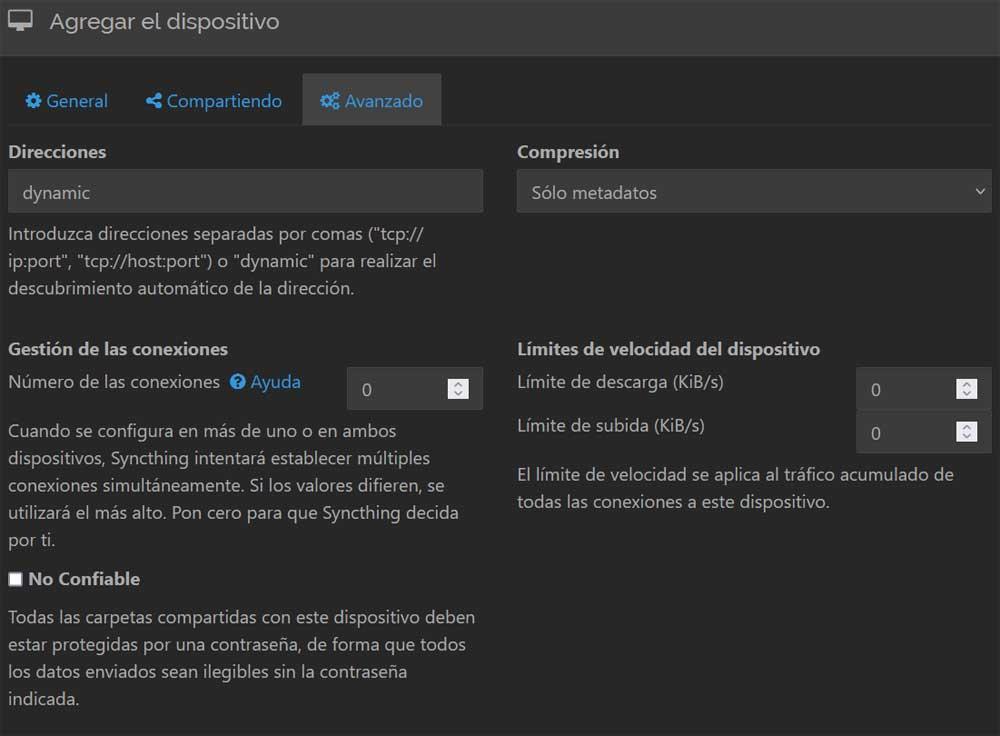
Incluso tendremos la posibilidad de establecer un método de compresión o los límites máximos de subida y bajada de datos con ese otro equipo.
